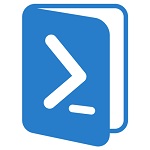 PowerShell v3 дает новые возможности, которые будут полезны всем тем, кто работает с ним. Одной из новых функций является PowerShell Web Access, поволяющий осуществлять удаленное управление серверами практически с любого устройства. Как осуществить его установку, пользователям портала www.petri.co.il рассказал Джеффри Хикс. Под катом мы приводим перевод его статьи.
PowerShell v3 дает новые возможности, которые будут полезны всем тем, кто работает с ним. Одной из новых функций является PowerShell Web Access, поволяющий осуществлять удаленное управление серверами практически с любого устройства. Как осуществить его установку, пользователям портала www.petri.co.il рассказал Джеффри Хикс. Под катом мы приводим перевод его статьи. “Начиная с версии 2, в Windows PowerShell появились возможности удаленного управления. В третьей версии эти возможности стали еще шире: теперь сервером можно управлять удаленно, например, с планшета или смартфона – PowerShell сессии могут быть установлены попросту через браузер.
Для начала рассмотрим, как установить PowerShell Web Access. Удаленное управление серверами с помощью PowerShell Web Access реализуется через интернет-шлюз. Создается защищенное соединение к удаленной конечной точке (endpoint), которую вы назначите. (Конфигурация будет рассмотрена в отдельной статье). Через браузере также можно делегировать права удаленного управления отдельным пользователям и группам. Рекомендую осуществлять установку в доменной среде.
Системные требования PowerShell Web Access (PSWA)
PowerShell Web Access (PSWA) запускается как IIS приложение на Windows Server 2012. Вам потребуются следущие службы ролей или функции:
- IIS Management Console
- ASP .NET 4.5
- ISAP Extensions
- ISAP Filters
- .NET Extensibility 4.5
- Default document
- HTTP Errors
- HTTP Redirection
- Static Content
- Request Filtering
Но не думайте, что вам все это нужно будет установить перед началом работы. Когда Вы установите PSWA, Windows предложит установить требуемые или недостающие компоненты. Также позже вам потребуется веб-сертификат для шлюза. Но об этом позже.
На стороне клиента, вам, естественно, потребуется браузер. Какие браузеры поддерживаются:
- Internet Explorer 8 и выше
- Mozilla Firefox
- Google Chrome для Windows
- Apple Safari для Windows
- Apple Safari для Mac OS
Лучше всего, конечно, использовать последнюю версию браузера. Необходимо возможность запускать Javascript и принимать куки на сервере шлюза.
Как установить PowerShell Web Access через Server Manager
Установка PSWA возможна как через Server Manager, так с помощью PowerShell. В Server Manager запустите Remote Server Administration Tools (RSAT) и выберите Manage – Add Roles and Features. Я собираюсь установить службу на CHI-WEB01 с моего рабочего стола Windows 8. В появившемся мастере, выберите установку на основе ролей (role-based) или на основе функций (feature-based). Выберите сервер для конфигурирования, как показано на рисунке 1.

Это новый сервер, который я планирую использовать для других веб служб, так что на экране Select Server Roles я выберу Web Server.

Если требуется, установить дополнительные элементы. Нажмите Далее. Прокрутите вниз до Windows PowerShell и раскройте узел. Выберите Windows PowerShell Web Access.

В зависимости от текущей конфигурации, Вам может быть предложено установить дополнительные элементы. Когда вы доберетесь до IIS feature configuration screen, все, что вам нужно для PSWA, уже должно быть отмечено.

Завершите установку или осуществите перезагрузку, если требуется

Установка через Powershell
То же самое можно сделать через PowerShell. Запускаем команду.
Add-WindowsFeature –name Web-Server,WindowsPowerShellWebAccess –computername chi-web01 Если вы не устанавливаете Web-Server так, как я делаю, убедитесь, что вы уточнили установку Management Tools
Add-WindowsFeature –name Web-Server,WindowsPowerShellWebAccess –computername chi-web01 -IncludeManagementTools Проверьте корректность установки, запустив Get-Windows, как показано ниже.

Конец перевода.
Отметим, что автор обещал в последующих статьях подробно рассмотреть возможности и работу с PSWA. Мы постараемся оперативно готовить переводы его статей.
Развертывание Windows PowerShell Web Access — статья на Technet
ссылка на оригинал статьи http://habrahabr.ru/company/netwrix/blog/164253/
Добавить комментарий